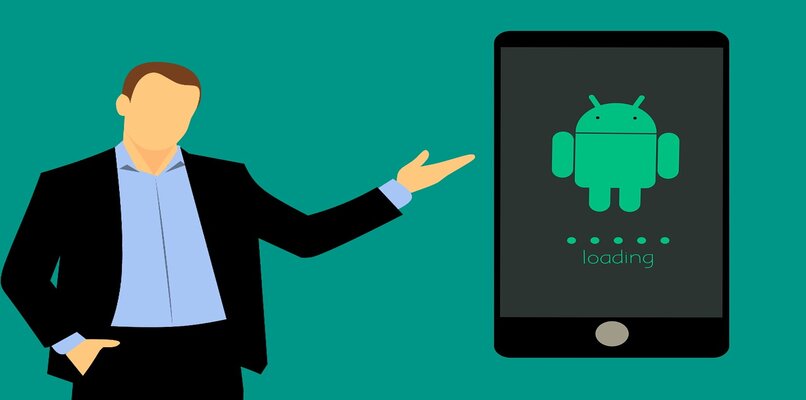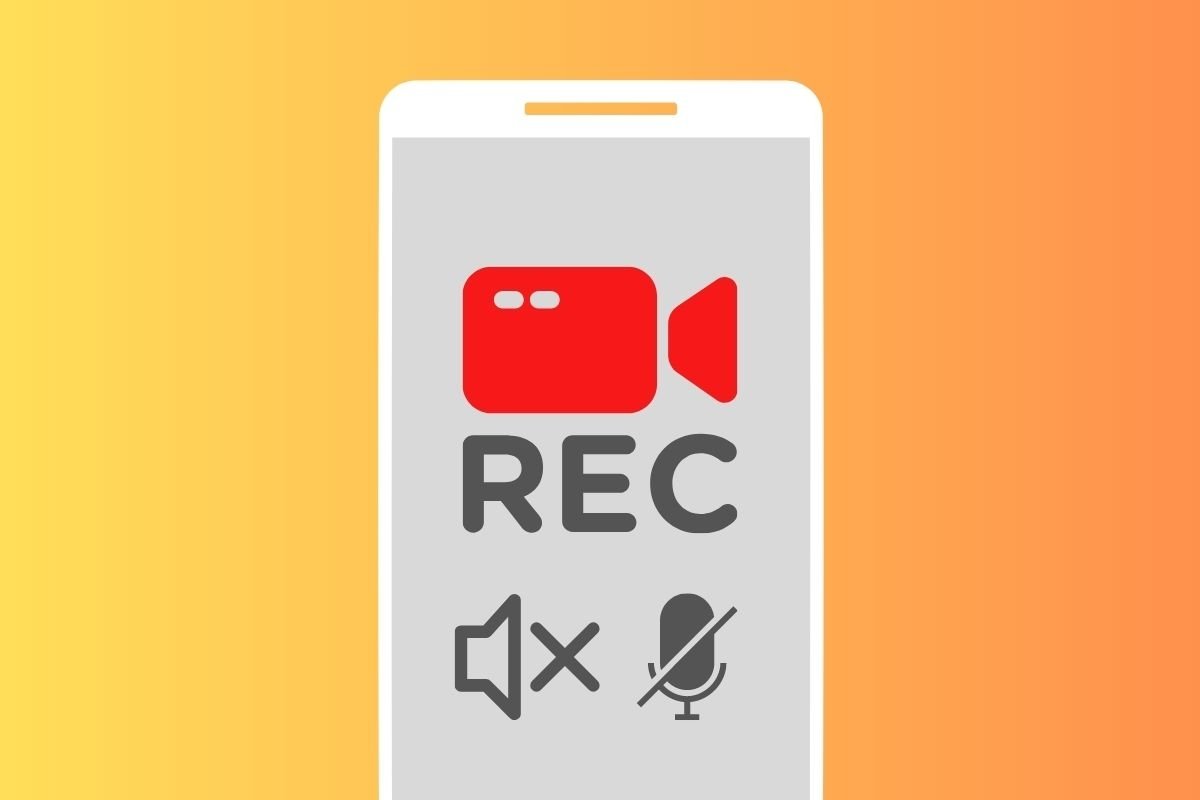كيفية مشاركة الانترنت على الاندرويد
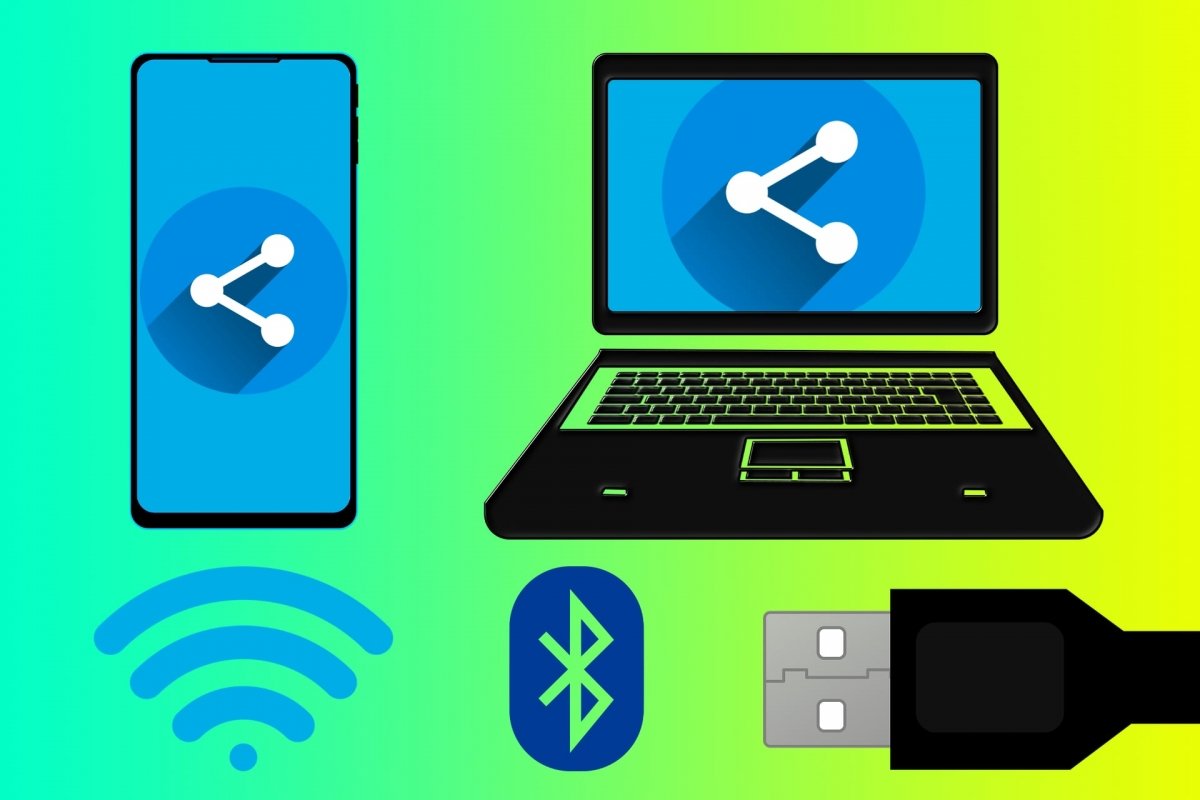
يمكن للهاتف المحمول الاتصال بالإنترنت بطريقتين: من خلال اتصال الهاتف المحمول ، أي 3G أو 4G أو 5G، أو باستخدام اتصال WiFi . كلتا الطريقتين صالحة على قدم المساواة. يعتمد استخدام أحدهما أو الآخر على مكان تواجدك وأي منهما يوفر سرعة أكبر أو أرخص .
ولكن ليس هذا فقط. بالإضافة إلى القدرة على الوصول إلى الإنترنت، فإن جهاز Android الخاص بك قادر أيضًا على العمل كمكرر وبالتالي مشاركة الإنترنت مع الأجهزة الأخرى التي تحتاج إلى الاتصال، مثل الكمبيوتر أو الجهاز اللوحي أو هاتف آخر. مع الكابلات أو بدون الكابلات.
قبل مشاركة الإنترنت مع جهاز آخر، تأكد من أن لديك خطة بيانات جوال غير محدودة ، وإلا فلن تتحمل أي رسوم إضافية. إذا كان الأمر كذلك، فيمكنك مشاركة الإنترنت أينما ذهبت. خيار مفيد للغاية خاصة إذا كنت في إجازة أو تقيم مؤقتًا في المنزل دون تغطية WiFi لأن جهاز التوجيه لا يعمل .
كيفية مشاركة الإنترنت عبر شبكة WiFi باستخدام نقطة اتصال أو نقطة وصول محمولة
هناك ثلاث طرق لمشاركة الإنترنت من هاتف Android. أبسطها هو الاستفادة من اتصال WiFi الذي يأتي به هاتفك المحمول افتراضيًا. أي أنه بينما تقوم بالاتصال من شبكة الهاتف المحمول من ناحية ، فإنك تشارك هذا الاتصال عبر شبكة WiFi من ناحية أخرى. بدون كابلات.
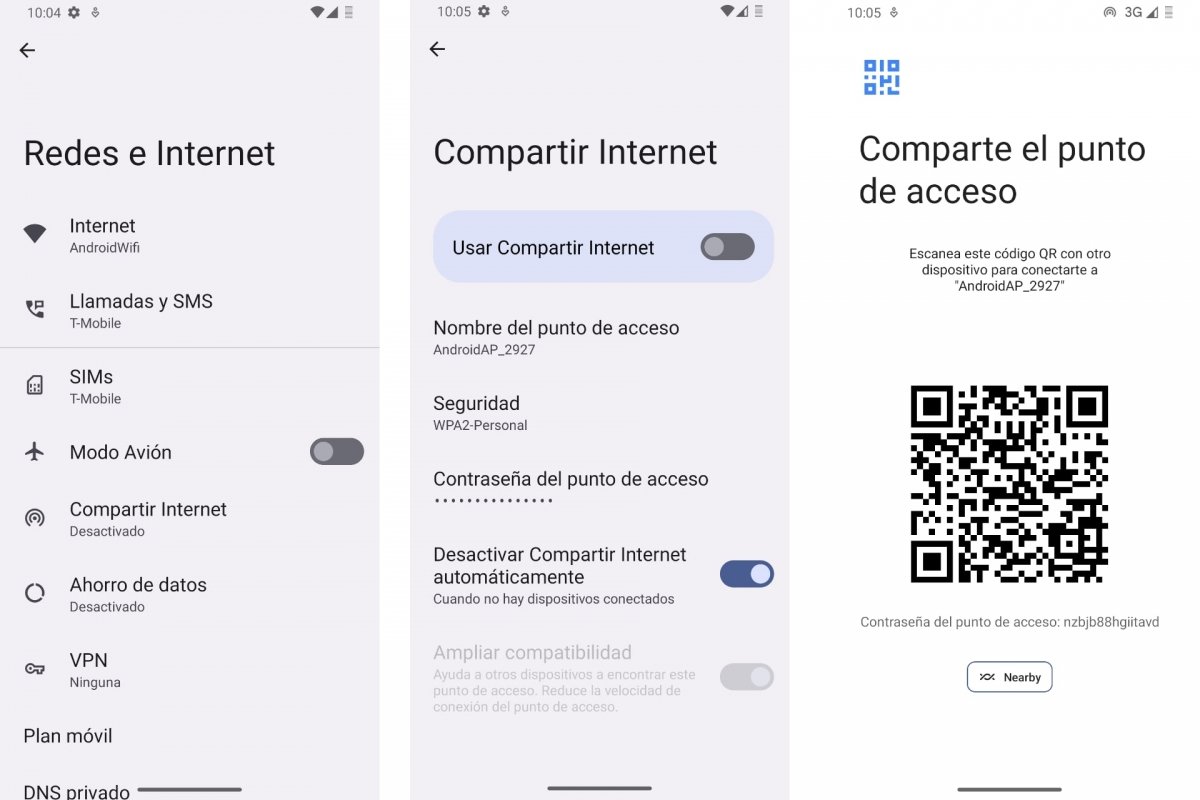
لمشاركة الإنترنت عبر شبكة WiFi، ستحتاج إلى إنشاء نقطة وصول أو نقطة اتصال باللغة الإنجليزية. يمكنك القيام بذلك على النحو التالي:
- اسحب لأسفل من الجزء الخلفي من الشاشة.
- سترى إعدادات Android السريعة . ابحث عن الخيار الذي يقول Access Point أو Internet Sharing .
- إذا لم يكن هناك، فانقر على زر تحرير على شكل قلم رصاص وأضفه عن طريق سحبه.
- اضغط على زر مشاركة الإنترنت لتنشيط نقطة الوصول.
- اضغط مع الاستمرار على هذا الزر لرؤية خيارات التكوين.
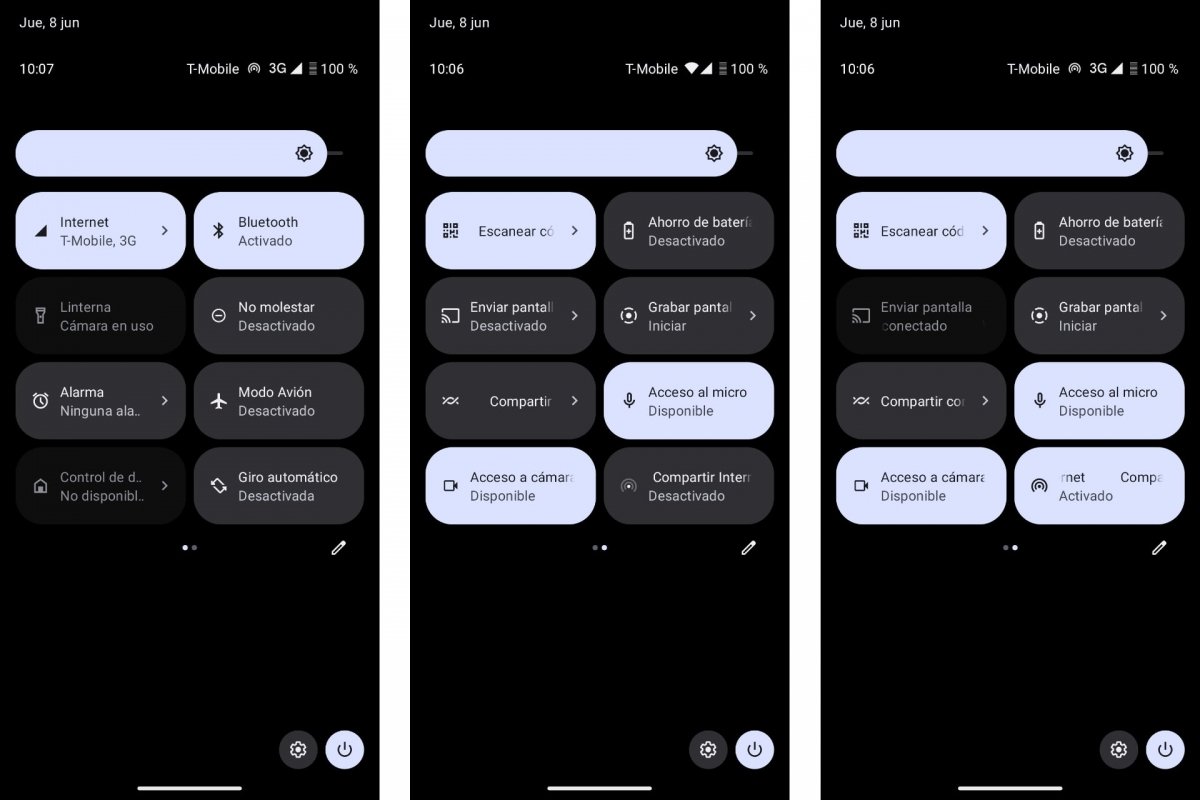
يمكنك أيضًا إنشاء نقطة الوصول من إعدادات Android :
- انتقل إلى إعدادات أندرويد .
- انتقل إلى الشبكة والإنترنت .
- انقر على مشاركة الإنترنت .
- انقر فوق الزر الموجود بجوار استخدام مشاركة الإنترنت لتنشيطه.
كيفية توصيل جهاز بنقطة الوصول أو نقطة الاتصال
أصبح الآن هاتفك المحمول الذي يعمل بنظام Android بمثابة نقطة وصول WiFi . له اسم محدد افتراضيًا، والذي يمكنك تغييره إذا كنت ترغب في ذلك. كما أن لديها كلمة مرور، بحيث لا يتمكن من الاتصال إلا من تريده. من حيث المبدأ، من الممكن توصيل ما يصل إلى 10 أجهزة كحد أقصى.
لتوصيل جهاز آخر بهاتفك المحمول الذي يعمل بنظام Android عبر شبكة WiFi:
- قم بتنشيط اتصال WiFi على الجهاز الآخر.
- انظر إلى قائمة الاتصالات القريبة. اختر الخيار الذي يظهر على هاتفك المحمول الذي يعمل بنظام Android.
- وسوف يطلب منك كلمة المرور. اكتب ما يظهر على هاتفك المحمول في مشاركة الإنترنت .
- وأخيرا، انقر على اتصال .
من الممكن أن يعرض هاتفك المحمول الذي يعمل بنظام Android، بمجرد تنشيط نقطة وصول WiFi أو نقطة الاتصال ، رمز QR في قسم مشاركة الإنترنت في إعدادات Android . إذا قمت بالضغط عليه، فسوف يظهر على كامل الشاشة حتى تتمكن من مسحه بالجهاز الذي تريد توصيله . للقيام بذلك، سيكون من الضروري أن يكون للجهاز المذكور كاميرا خاصة به .
كيفية مشاركة الإنترنت على أندرويد باستخدام البلوتوث
إذا لم تقنعك نقطة الوصول المحمولة أو نقطة الاتصال اللاسلكية أو لم تعمل لصالحك ، فلديك بديل لاسلكي . يشبه معيار Bluetooth إلى حد كبير شبكة WiFi ويسمح لك أيضًا بإرسال واستقبال البيانات بسرعات عالية. لذا يمكنك أيضًا مشاركة الإنترنت بهذه الطريقة.
أول شيء عليك فعله هو إقران هاتف Android الخاص بك بالجهاز الآخر. للقيام بذلك، سيتعين عليك تنشيط اتصال Bluetooth على كلا الجهازين. يمكنك القيام بذلك من الإعدادات السريعة أو من إعدادات Android .
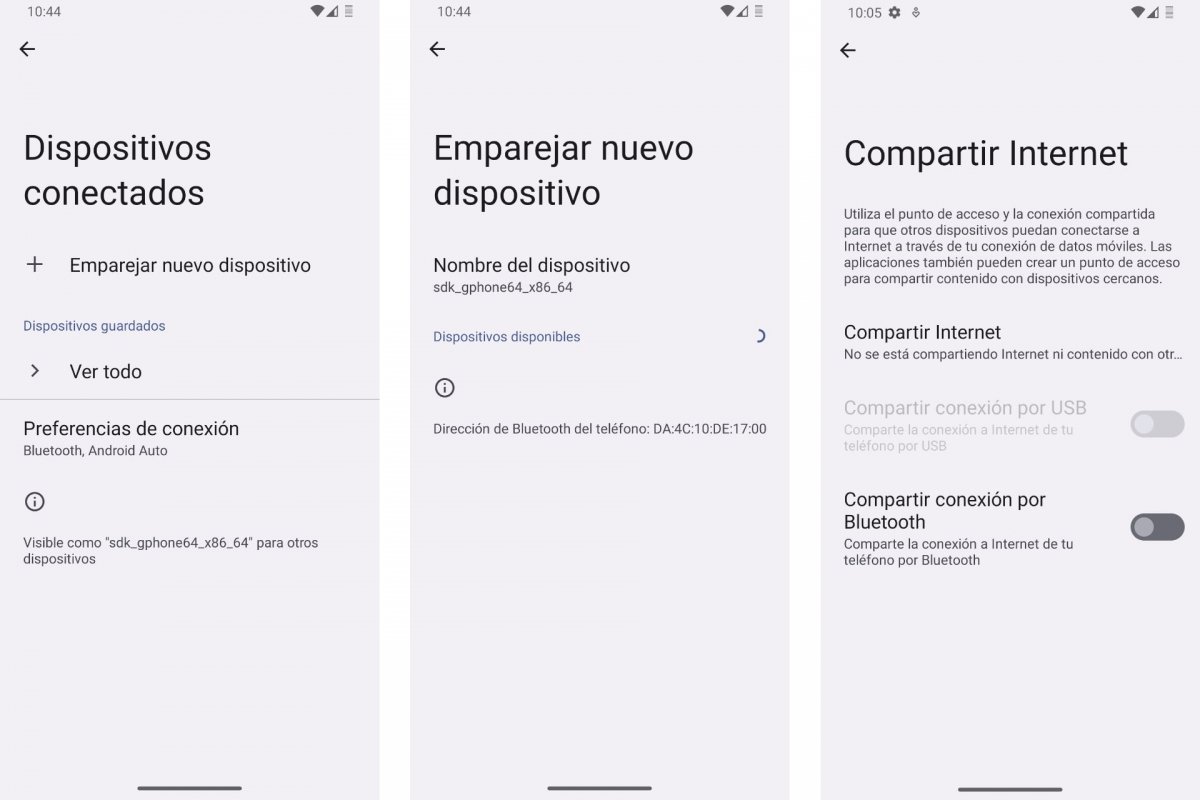
من هاتفك الأندرويد:
- انتقل إلى الإعدادات ثم Bluetooth أو الأجهزة المتصلة.
- انقر فوق إقران جهاز جديد .
- إذا كان الجهاز الآخر مزودًا بتقنية Bluetooth ، فسوف يظهر في القائمة.
- انقر على اسمه وسيتم ربط كلا الجهازين.
- قد تحتاج إلى إدخال رمز رقمي لتأكيد الاقتران.
بمجرد الارتباط، لمشاركة الإنترنت من خلال البلوتوث :
- انتقل إلى اتصال الشبكة بالجهاز الآخر.
- يشير إلى أنك تريد الاتصال عبر البلوتوث.
- على هاتفك المحمول الذي يعمل بنظام Android، انتقل إلى “مشاركة الإنترنت” .
- قم بتشغيل مشاركة اتصال Bluetooth .
- إذا سارت الأمور على ما يرام، سترى أنه يمكنك الآن الوصول إلى الإنترنت من الجهاز المرتبط.
كيفية مشاركة الانترنت على الاندرويد عبر USB
الطريقة الثالثة لمشاركة الإنترنت من هاتف محمول يعمل بنظام Android إلى جهاز آخر تتضمن كابل USB . بهذه الطريقة يمكنك الحفاظ على بطارية هاتفك مشحونة. ضع في اعتبارك أن مشاركة الإنترنت تستهلك طاقة البطارية .
لمشاركة الإنترنت عبر USB :
- قم بتوصيل هاتفك بجهاز آخر باستخدام كابل USB. يتم استخدام الذي تستخدمه لشحن البطارية.
- الآن سنقوم بتهيئة الهاتف المحمول لمشاركة الإنترنت.
- افتح الإعدادات السريعة عن طريق التمرير لأسفل من أعلى الشاشة.
- اضغط مع الاستمرار على نقطة الاتصال أو مشاركة الإنترنت .
- قم بتنشيط خيار مشاركة اتصال USB .